
はじめてWindows8/8.1を立ち上げた時に困ったのがシャットダウンの方法でした。
シャットダウン、つまり電源オフをするにはどこをクリックしたらいいのか分かりませんでした。はじめて触った人は、きっとパソコンの電源の切り方でつまずいている人も多いと思います。
そこで今回は、Win8/8.1の6つのシャットダウン方法を紹介します。
目次
シャットダウン・電源オフの方法が分かりにくい
Windows8/8.1では、スタートボタンから開けるスタートメニューが無くなったこともあり、パソコンの再起動やシャットダウン(=電源オフ)の操作が非常に分かりにくく、面倒になっています。
Windows8.1にアップデートすることで改善が見られますが、それでも使い勝手が良くないと感じてしまいます。
1.Windows8.1のモダンUI画面からのシャットダウン方法

モダンUIのスタートメニュー画面の右上に「電源ボタン」(黄色い枠部分)をクリックすると、プルダウンメニューが表示され、「スリーブ」「シャットダウン」「再起動」を選び、クリックすることで、それぞれの機能を実行することができます。
2.Windows8.1のスタートメニューからシャットダウンする方法
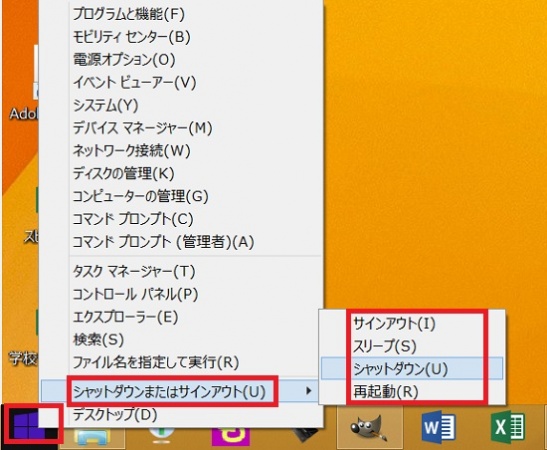
デスクトップ画面の左下にある「スタートボタン」の上で右クリックするとスタートメニューが表示されるので、「シャットダウンまたはサインアウト」を選択し、「シャットダウン」をクリックします。
3.Win8/8.1のチャームからシャットダウンする方法
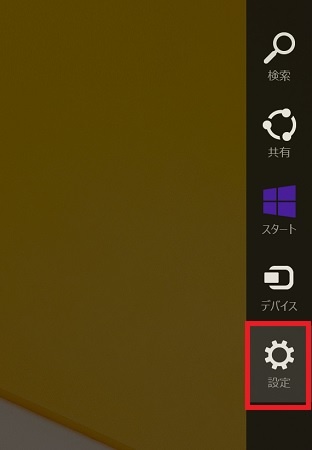
画面の右側にある黒いバーのことをチャームといい、そのチャームから終了することができます。
カーソルを右上または右下に合わせるとチャームが開きますので、「設定」をクリックします。
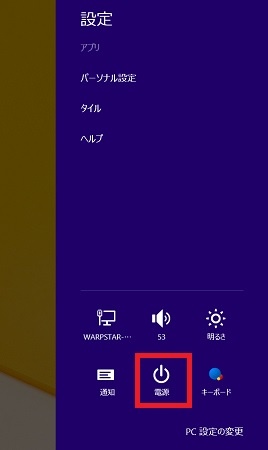
設定の画面が表示されるので「電源」を選び、「シャットダウン」をクリックしてパソコンの電源を切ります。
4.ユーザーアカウントからシャットダウンする方法
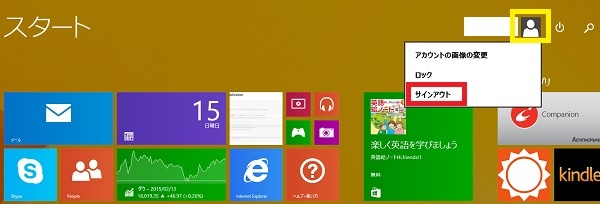
モダンUIのスタートメニュー画面の右上に「ユーザー」(黄色い枠部分)をクリックすると、プルダウンメニューが表示され、「サインアウト」から「シャットダウン」をクリックすることで、電源オフすることができます。
5.キーボードからシャットダウンするショートカットキー(その1)
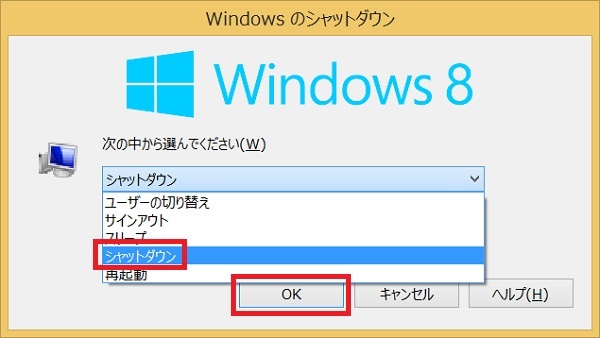
デスクトップ画面でキーボードの「ALT」+「F4」キーを押すと「Windowsのシャットダウン」の画面が表示され、プルダウンをクリックして「シャットダウン」を選び、「OK」をクリックします。
デスクトップ場からシャットダウンができる方法なので、電源の切り方が分からないという人は、この方法が一番手っ取り早く簡単です。
6.キーボードからシャットダウンするショートカットキー(その2)
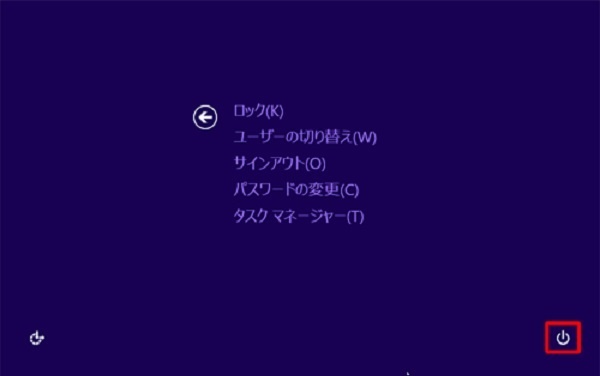
キーボードの「Ctrl」+「ALT」+「Delete」キーを同時に押すと画像のような画面が表示され、右下にある「電源」マークからシャットダウンすることができます。
編集後記
以前のWindowsを使っていた人が、Windows8/8.1を使うと、「どこからシャットダウンしたらいいの?」とアタフタすることがあると思います。
その時に、電源オフの仕方をいくつか知っておくことで対応可能になります。
私も、どこから電源オフしたらいいのか・・・分からずにアタフタしてしまいました。

コメントを残す